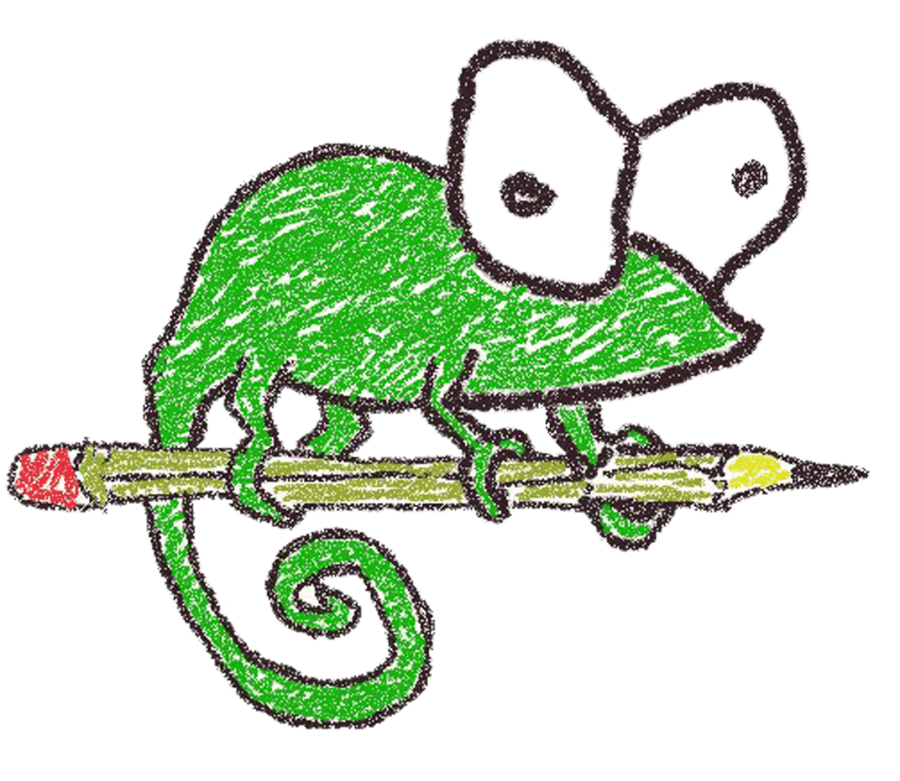
Jos koodaat (tai hakkeroit ja leikataan läpi muiden ihmisten koodin), olet todennäköisesti hyvin perehtynyt Notepad ++: iin, koska se on yksi parhaista ilmaisista työkaluista työhön. Yksi asia, joka on aina korjannut minua Notepad ++: ssa, on kuitenkin oletus taustaväri, etualan väri ja fontti. Kun katsot fontin ja värien vaihtamista, ei välttämättä ole selvää, miten se tehdään, joten katsotaanpa nopeasti ja selitämme, miten se toimii.
Muistio ++ -fontin väri
Notepad ++: ssa fontteja ja värejä ohjaa sisäänrakennettu Style Configurator. Tämä vaihtoehto löytyy kohdasta Asetukset> Tyylin konfiguroija.
Jos haluat mukauttaa asioita välittömästi, on tarkasteltava kahta (erillistä) tyyliä. Nämä ovat oletustyyli ja yleinen ohitus.
- Oletustyyli on mitä käytetään, kun avaat uuden muistikirjan ja aloitat kirjoittamisen. Kun muistilehtiö on tallennettu tietyntyyppisenä tiedostona, Notepad ++ tunnistaa sen kielen ja käyttää siihen kielikohtaista tyyliä.
- Globaali ohitus on yleinen naamio, joka voidaan asettaa hallitsemaan kirjasintyyliä ja taustavärejä riippumatta siitä, minkä kielen tai tiedostotyypin kanssa työskentelet.
Tyylin mukauttaminen on melko suoraviivaista, kun katsot sitä. Voit määrittää, että asiat ovat lihavoituja, kursivoituja tai alleviivattuja. Kirjasinperhe ja koko voidaan myös säätää. Sekä taustan että etualan värejä voidaan muuttaa.
Huomaa, että taustaväri on kangas ja etualan väri on tekstin väri.
Yleisessä ohitustyylissä on yhteensä 8 valintaruutua. Kukin ohittaa kaikki muut kokoonpanossa tai teemalla asetetut tyylit vain näyttääksesi, mihin yleinen ohitus on asetettu. Tämä prosessi ei tyhjennä muita asetuksia, se vain poistaa olennaisesti kaikki mukautetut asetukset paitsi globaalin ohituksen jokaiselle tietylle luokitellulle valintaruudulle.
Helpoin tapa vaihtaa värejä on kuitenkin asettaa toinen teema. Notepad ++: lla on 21 sisäänrakennettua teemaa. Todennäköisesti vain muutama niistä on kuitenkin hyödyllinen. Lisää teemoja voidaan lisätä tai luoda. Azulialla on luettelo suosituimmista verkosta, vaikka sen luettelo on puolueellinen.
Teeman asentamiseksi pudota XML-tiedosto C: Program Files (x86) Notepad ++ themes -kansioon.
Siinä kaikki on mukauttaa Notepad ++: n ulkonäköä.